
Julkaisemme edu.turku.fi –sivulla koodiviikon aikana (7. – 16.10.) päivittäisiä nopeita ohjelmointitehtäviä Micro:bitin kanssa. Voit ohjelmoida visuaalisella koodilla osoitteessa https://makecode.microbit.org/ tai iPadin Micro:bit apilla. Tekstipohjaista ohjelmointia voit tehdä Micropythonilla osoitteessa https://python.microbit.org/v/1.1. Makecode toimii myös suomeksi ja ruotsiksi !
Näin valmistaudut
- Käy tutustumassa ohjelmointisivulla tai lataa appi iPadiin ja tutustu siihen.
- Mikäli ohjelmoit iPadilla, ”parita” Micro:bit laitteesi kanssa (choose micro:bit – Pair a new micro:bit ja seuraa ohjeita) Voit myös harjoitella malliohjelman siirtoa Micro:bittiin Flash-toiminnolla
Tallennus
iPadilla:
1) Tee ohjelma ja nimeä se.
2) Tallenna ohjelma laitteelle kohdasta ”Lataa”
3) Laita Micro:bit pyydettäessä ”pairing mode”:en (A + B + reset nappi) ja paina ”continue” iPadista
4) Nyt iPad työntää ohjelmaa Micro:bittiin.
Tietokoneella:
(micro:bit kytkettynä usb-johdolla tietokoneeseen)
1) Tee ohjelma ja nimeä se.
2) Tallenna ohjelma työpöydälle (tai haluamaasi kansioon) ”lataa” –napista tai disketin kuvasta. HUOM ! Tallennusnäkymä riippuu hieman käyttämästäsi selaimesta.
3) Avaa kansio, jonne tallensit tiedoston resurssienhallinnalla.
4) Raahaa nyt tallentamasi .hex –tiedosto Micro:bitille, joka näkyy omana levyasemana vasemmassa reunassa.
Voit harjoitella Micro:bitin ohjelmointia, vaikka sinulla ei olisikaan oikeaa Micro:bittiä. Makecode-sivulla on simulaattori, joka näyttää koodisi. Voit sillä kätevästi testata ohjelmasi ennen siirtämistä laitteelle.
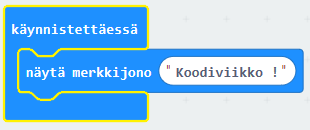
Epävarma? Voit pyytää TOP-tutorin luokkaasi auttamaan ohjelmoinnin kanssa.
